在Windows 8中,要打开Metro风格的“电脑设置”界面,需要先调出屏幕右侧的Charms边栏(超级按钮),然后点击“设置”超级按钮,再点击“更改电脑设置”即可打开“电脑设置”。如图:

那么到了Windows 10,微软取消了Charms边栏,又该如何打开Win 10“电脑设置”呢?
其实微软在Windows 10中恢复了开始菜单,点击屏幕左下角的开始按钮,在弹出的开始菜单中即可看到“电脑设置”选项。
如图:

点击“电脑设置”即可打开在Windows 8中已经熟悉的Metro风格的“电脑设置”界面。如图:

怎样打开Windows 10的“电脑设置”?
版权声明:本文采用知识共享 署名4.0国际许可协议 [BY-NC-SA] 进行授权
文章名称:《怎样打开Windows 10的“电脑设置”?》
文章链接:https://www.adaigou.net/win10/812.html
本站资源仅供个人学习交流,请于下载后24小时内删除,不允许用于商业用途,否则法律问题自行承担。
文章名称:《怎样打开Windows 10的“电脑设置”?》
文章链接:https://www.adaigou.net/win10/812.html
本站资源仅供个人学习交流,请于下载后24小时内删除,不允许用于商业用途,否则法律问题自行承担。
 阿呆狗
阿呆狗







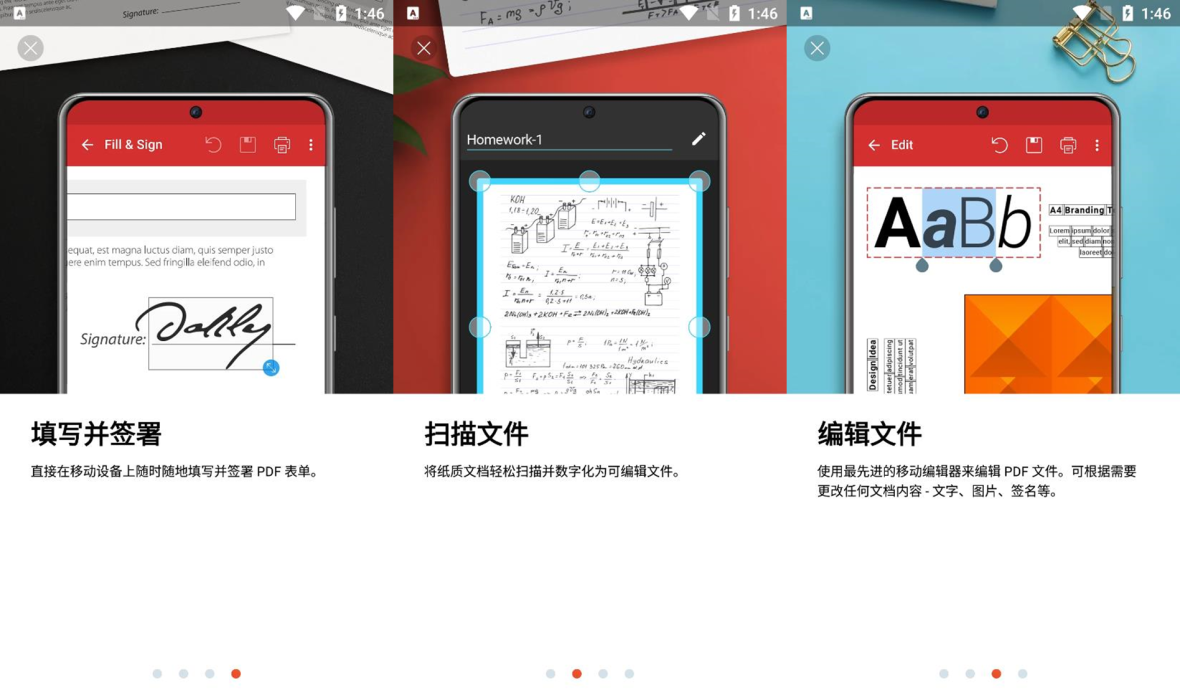


评论前必须登录!
注册